Azure Serial Console
Van toepassing op: ✔️ Virtuele Linux-machines ✔️ van Windows
Notitie
Was dit artikel nuttig? Uw input is belangrijk voor ons. Gebruik de knop Feedback op deze pagina om ons te laten weten hoe goed dit artikel voor u heeft gewerkt of hoe we het kunnen verbeteren.
Seriële console in Azure Portal biedt toegang tot een op tekst gebaseerde console voor virtuele machines (VM's) en instanties van virtuele-machineschaalsets waarop Linux of Windows wordt uitgevoerd. Seriële console maakt verbinding met de seriële poort ttyS0 of COM1 van de VM of het exemplaar van de virtuele-machineschaalset, die toegang biedt onafhankelijk van het netwerk of de status van het besturingssysteem. De seriële console kan worden geopend met behulp van Azure Portal of Azure CLI en is alleen toegestaan voor gebruikers met een toegangsrol Inzender of hoger voor de VM of virtuele-machineschaalset.
Seriële console werkt op dezelfde manier voor VM's en instanties van virtuele-machineschaalsets. In dit document bevatten alle vermeldingen naar VM's impliciet exemplaren van virtuele-machineschaalsets, tenzij anders vermeld.
Regio's
Seriële console is beschikbaar in de volgende regio's:
- Australië - centraal
- Australië - oost
- Brazilië - zuid
- Brazilië - zuidoost
- Canada - midden
- Canada - oost
- India - centraal
- Central US
- VS - centraal EUAP
- China - oost 3
- China - noord 3
- Azië - oost
- VS - oost 2 EUAP
- VS - oost 2
- Frankrijk - centraal
- Frankrijk - zuid
- Duitsland - noord
- Duitsland - west-centraal
- Israël - centraal
- Italië - noord
- Japan - oost
- Japan - west
- Korea - centraal
- Korea - zuid
- Europa - noord
- Noorwegen - oost
- Noorwegen - west
- Polen - centraal
- Qatar - centraal
- Zuid-Afrika - noord
- Zuid-Afrika - west
- Azië - zuidoost
- India - zuid
- Zweden - centraal
- Zweden - zuid
- Zwitserland - noord
- Zwitserland - west
- UAE - centraal
- VAE - noord
- Verenigd Koninkrijk Zuid
- Verenigd Koninkrijk West
- VS - west-centraal
- Europa -west
- VS - west 2
- US Gov - Arizona
- VS (overheid) - Virginia
Vereisten voor toegang tot de seriële Console van Azure
U hebt het volgende nodig om toegang te krijgen tot de seriële console op uw VM- of virtuele-machineschaalsetexemplaren:
- Diagnostische gegevens over opstarten moeten zijn ingeschakeld voor de VM
- Er moet een gebruikersaccount bestaan dat gebruikmaakt van wachtwoordverificatie binnen de VIRTUELE machine. U kunt een gebruiker op basis van een wachtwoord maken met de functie Wachtwoord opnieuw instellen van de VM-toegangsextensie. Selecteer Wachtwoord opnieuw instellen in de Help-sectie .
- Het Azure-account dat toegang heeft tot de seriële console, moet de rol Inzender voor virtuele machines hebben voor zowel de VM als het opslagaccount voor diagnostische gegevens over opstarten
- Klassieke implementaties worden niet ondersteund. Uw VM- of virtuele-machineschaalsetexemplementatie moet gebruikmaken van het Azure Resource Manager-implementatiemodel.
- Seriële console wordt niet ondersteund wanneer toegang tot opslagaccountsleutels is uitgeschakeld voor het opslagaccount.
Belangrijk
Seriële console is nu compatibel met beheerde opslagaccounts voor diagnostische opstartgegevens en firewalls voor aangepaste opslagaccounts.
Aan de slag met seriële console
Seriële console voor VM's en virtuele-machineschaalsets is toegankelijk via Azure Portal of Azure CLI.
Toegang tot seriële console voor virtuele machines via Azure Portal
Seriële console voor VM's is net zo eenvoudig als klikken op seriële console in de Help-sectie in Azure Portal.
Open de Azure Portal.
Navigeer naar Alle resources en selecteer een virtuele machine. De overzichtspagina voor de virtuele machine wordt geopend.
Schuif omlaag naar de sectie Help en selecteer seriële console. Er wordt een nieuw deelvenster geopend met de seriële console en wordt de verbinding gestart.
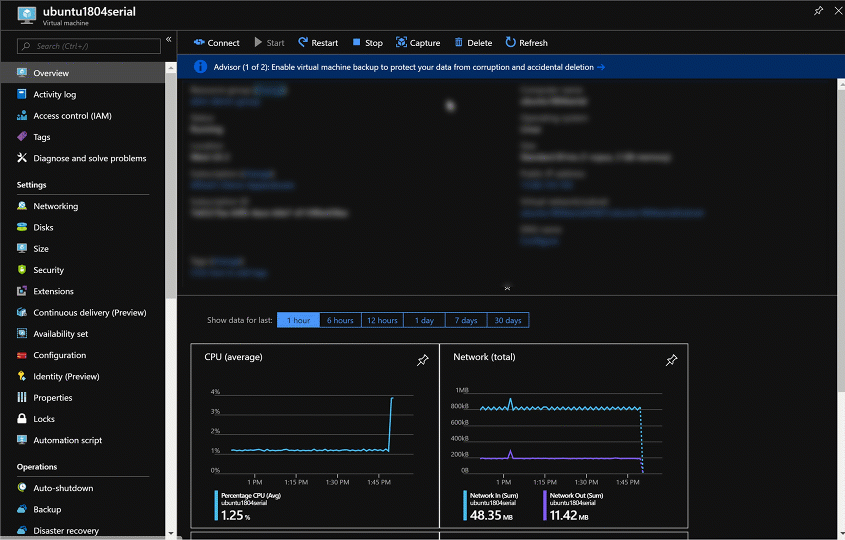
Toegang tot seriële console voor virtuele-machineschaalsets via Azure Portal
Seriële console is beschikbaar voor virtuele-machineschaalsets die toegankelijk zijn voor elk exemplaar in de schaalset. U moet naar het afzonderlijke exemplaar van een virtuele-machineschaalset navigeren voordat u de knop Seriële console ziet. Als uw virtuele-machineschaalset geen diagnostische gegevens over opstarten heeft ingeschakeld, moet u ervoor zorgen dat u het model van de virtuele-machineschaalset bijwerkt om diagnostische gegevens over opstarten in te schakelen en vervolgens alle exemplaren bij te werken naar het nieuwe model om toegang te krijgen tot de seriële console.
Open de Azure Portal.
Navigeer naar Alle resources en selecteer een virtuele-machineschaalset. De overzichtspagina voor de virtuele-machineschaalset wordt geopend.
Navigeer naar Exemplaren.
Selecteer een exemplaar van een virtuele-machineschaalset.
Selecteer seriële console in de Help-sectie. Er wordt een nieuw deelvenster geopend met de seriële console en wordt de verbinding gestart.

Toegang tot seriële console via Azure CLI
Zie az serial-console voor het gebruik van Azure CLI om verbinding te maken met de seriële console van een virtuele machine of een exemplaar van een virtuele-machineschaalset waarop Linux of Windows wordt uitgevoerd.
Als u Azure CLI niet hebt geïnstalleerd, installeert u deze met behulp van de instructies in Azure CLI installeren.
Notitie
De seriële-consoleextensie wordt automatisch geïnstalleerd wanneer u een az serial-console opdracht voor het eerst uitvoert. Als u de seriële-consoleextensie al hebt geïnstalleerd, controleert u of u de nieuwste versie hebt door de opdracht uit te az extension add --name serial-console --upgrade voeren.
TLS 1.2 in seriële console
Seriële console maakt gebruik van TLS 1.2 end-to-end om alle communicatie binnen de service te beveiligen. Seriële console heeft een afhankelijkheid van een door de gebruiker beheerde opslagaccount voor diagnostische opstartgegevens en TLS 1.2 moet afzonderlijk worden geconfigureerd voor het opslagaccount. Instructies om dit te doen, bevinden zich hier.
Geavanceerd gebruik voor seriële console
Afgezien van consoletoegang tot uw VIRTUELE machine, kunt u ook de seriële Console van Azure gebruiken voor het volgende:
- Een opdracht voor een systeemaanvraag verzenden naar uw VIRTUELE machine
- Een niet-maskerbare interrupt verzenden naar uw VIRTUELE machine
- Uw VIRTUELE machine opnieuw opstarten of geforceerd opnieuw opstarten of geforceerd uitvoeren
Volgende stappen
Aanvullende seriële consoledocumentatie is beschikbaar in de zijbalk.
- Meer informatie is beschikbaar voor seriële console voor Linux-VM's.
- Meer informatie is beschikbaar voor seriële console voor Windows-VM's.
Contacteer ons voor hulp
Als u vragen hebt of hulp nodig hebt, maak een ondersteuningsaanvraag of vraag de Azure-communityondersteuning. U kunt ook productfeedback verzenden naar de Azure-feedbackcommunity.